※この記事は、VRCSDK2を使った解説となっています。2021年12月現在はVRCSDK3を使うことが強く推奨されているため、本稿内で取り扱うVRC_Trigger(VRCSDK2でのみ使用可能)に相当する部分はVRCSDK3のUdon Graphを使って作成する必要があります、ご注意ください。
こんにちは!八ツ橋まろんです!
VRChatは、VRモードまたはデスクトップモードでプレイできるソーシャルゲームです。
VRモードでプレイする場合カメラ機能を使うことができるので、デスクトップにカメラ視点の映像を表示することで、VRゲームでありながら3人称視点の様子を配信したり動画にすることができます。
デスクトップモードの場合はカメラ機能を使えないため、1人称視点で配信しなければなりませんが、そうすると自分の姿が画面に映らないため、**「鏡の前に立つことで自身を映す」とか、「ワールドギミックで視界をハッキングし、ワールド内のカメラの映像を映すことで3人称視点を作る」**といった工夫をすることがあります。
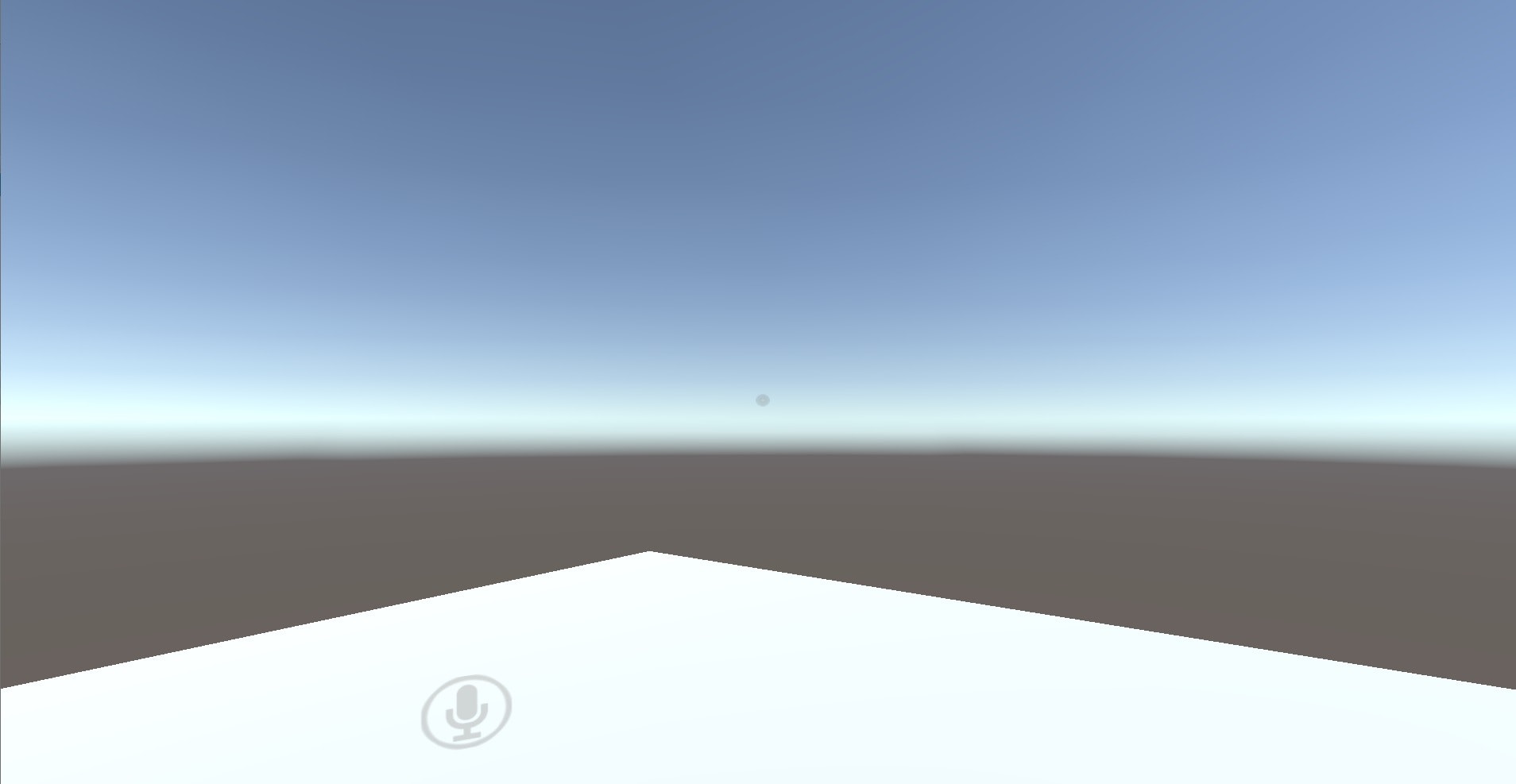
スクショ:デスクトップモードでは、カメラが使えないので自分の姿が映らない
本記事では、後者の『カメラ映像を映す』やり方を解説します。
※VRChatにワールドをアップロードする手順やVRCSDKの詳細な説明は省きます
手順
①まずはVRChatにアップロードしたいワールドを適当に準備してください。
②ProjectにRenderTextureを作成します。大きさは1920 x 1080としておきましょう。
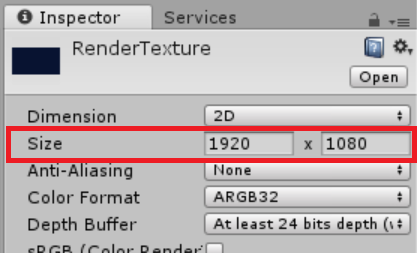
③HierarchyにCameraを追加し次のように設定します。作成したRenderTextureに、Cameraの映像が映るようになります。
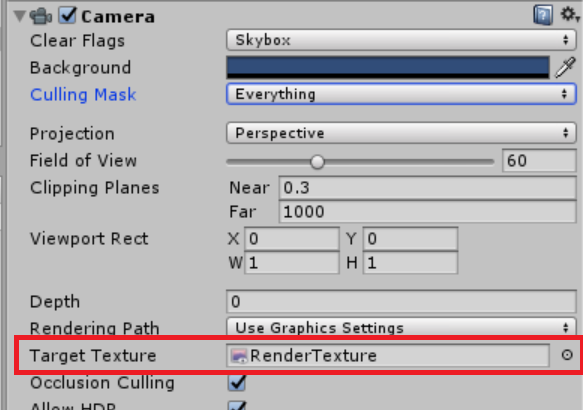
④HierarchyにCanvasを追加し、その子にRawImageを追加します。CanvasとRawImageの設定は以下のようにしておきましょう。
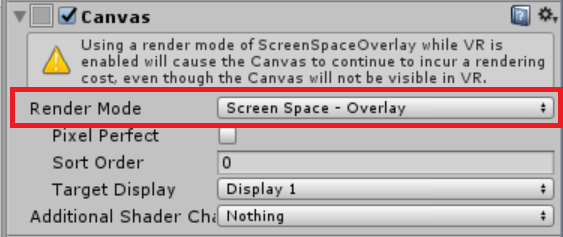
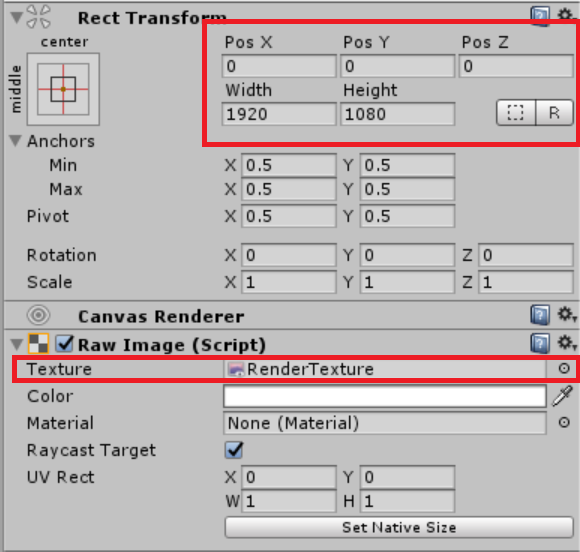
⑤空のGameObjectにVRC_Triggerを付け、キーボードの押下でRenderTextureがON/OFFするようにします。(ここではキーボードの"Qキー"に設定しています)
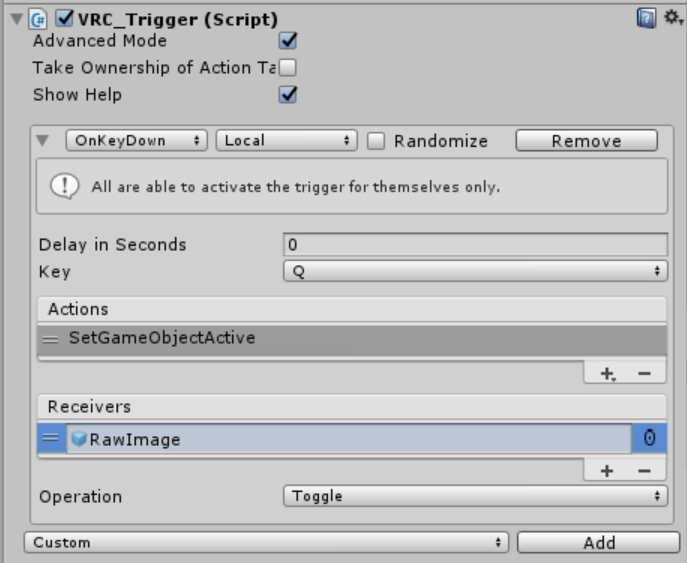
⑥RenderTextureを非アクティブにしましょう
これで準備完了です。VRChatでテストすると、キーボードのQキーで1人称視点とカメラ視点が切り替わります。

スクショ:カメラ視点になった!これでデスクトップモードでも自分が映る!
簡単な解説
「Screen Space - Overlay」設定になっているCanvasは、カメラにオーバーレイして表示されるため、1920 x 1080の大きさのRenderTextureが視界にオーバーレイすることで、カメラ映像そのままが画面に映ります。
以上、「デスクトップモードで配信するためにカメラ視点を表示する」でした💡
八ツ橋まろん
🌟🌟🌟こちらも覗いてみてねっ🌟🌟🌟
Twitter
https://twitter.com/Maron_Vtuber
pixivFANBOX (ツールの配布)
https://www.pixiv.net/fanbox/creator/16717003
Youtube (ツールの解説やVtuber活動)
https://www.youtube.com/channel/UCiIbLpncjzahHsp8cokG56g